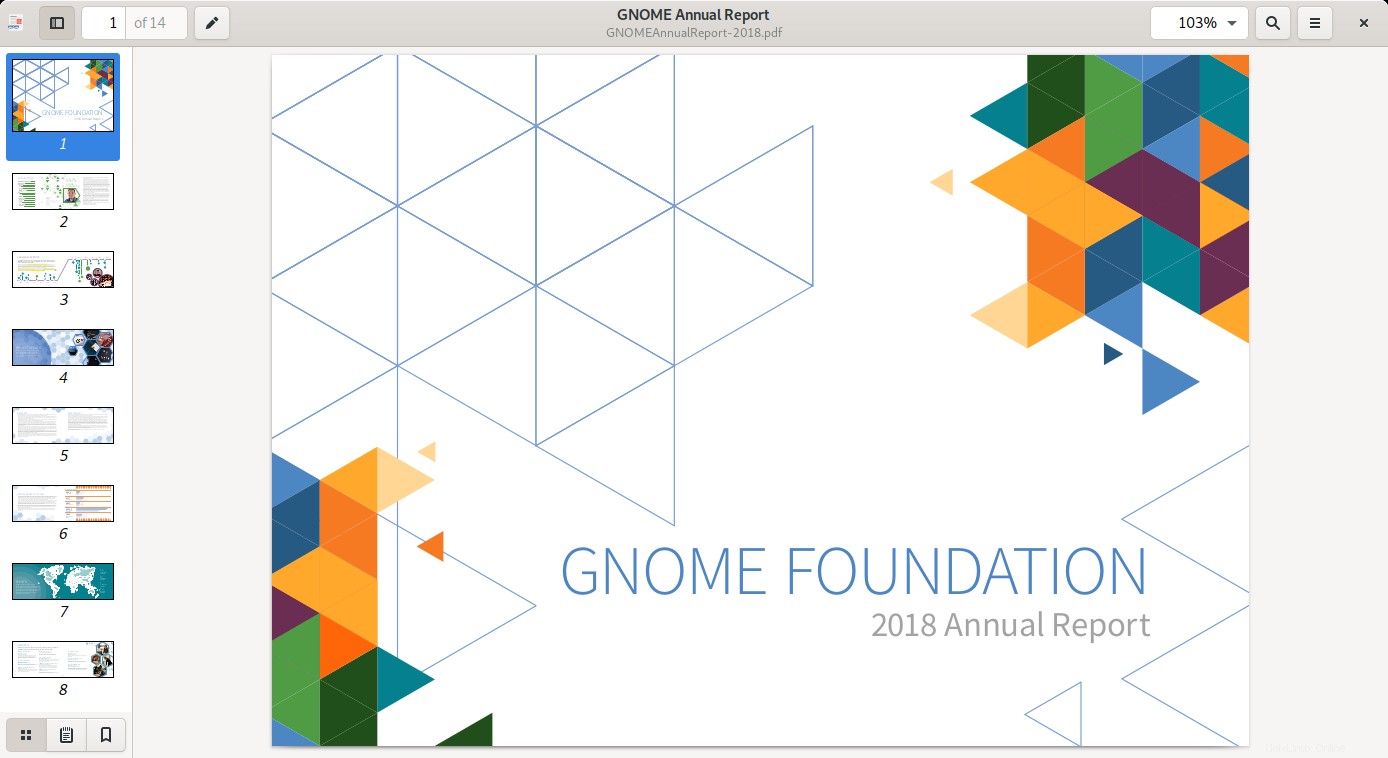
LinuxターミナルでPDFを開く
Linux端末でPDFをすぐに開くには、以下の手順に従う必要があります。
ステップ#1:システムアップデートを行う
まず、次のコマンドを使用してシステムをすばやく更新する必要があります。
# Update your system
$ sudo apt update
Code language: PHP (php)ステップ2:システムにEvinceをインストールする
システムを更新した後、「Evince」と呼ばれるツールをシステムにインストールする必要があります。このツールは、以下に示すコマンドを実行することでインストールできます。
# Install Evience
$ sudo apt install evince
Code language: PHP (php)これは非常に軽量なツールであるため、Linuxシステムにインストールするのに1分もかからず、その後画面に次のメッセージが表示されます。
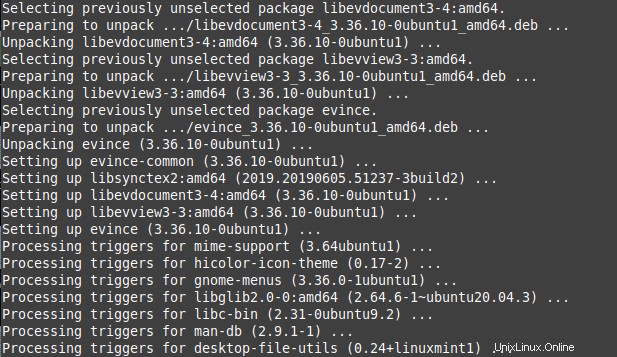
ステップ3:Evinceを使用してLinuxターミナルでPDFを開く:
これで、「Evince」がLinuxシステムに正常にインストールされたら、以下に示すコマンドを実行することで、「Evince」を使用してターミナルでPDFを開くことができます。
# Opening a pdf in the terminal
$ evince pdffile.pdf
Code language: PHP (php)このコマンドを実行すると、PDFがターミナルですぐに開きます。
結論
この記事では、ターミナルを使用してPDFドキュメントを開く方法を説明しました。
- 興味のあるもう1つの記事は、Ubuntu21.04にOperaをインストールする方法[ターミナルの使用]です。
- またはLinuxオペレーティングシステムのインストール日を確認するにはどうすればよいですか?
- 初心者向けの最悪のLinuxディストリビューション[そして何を選択するか]
———————————————————————————————————————
この記事を楽しんでいただけたでしょうか。その場合は、このページを以下の星で評価し、YouTubeチャンネルに登録するか、ツイッターでフォローしてください。